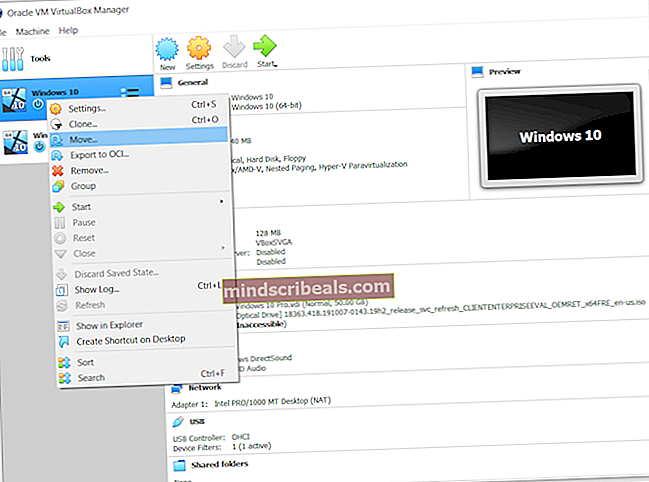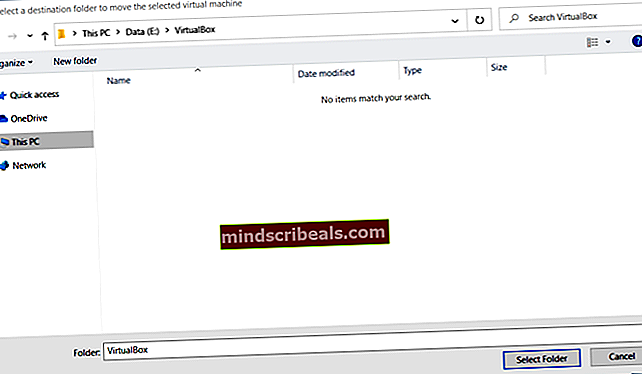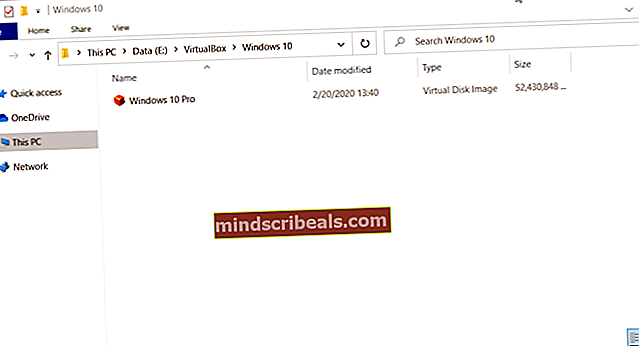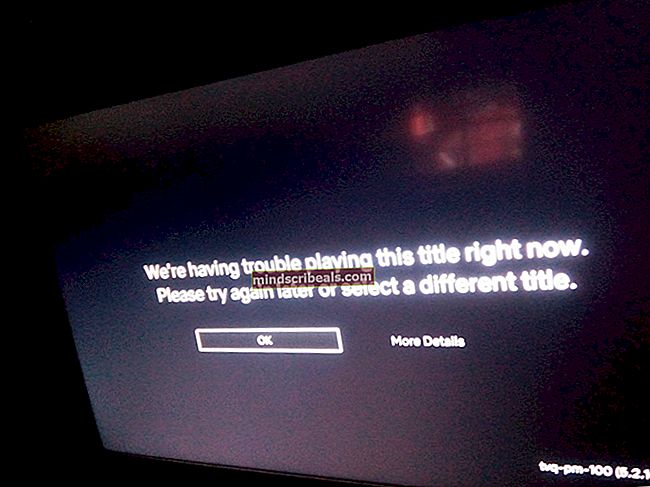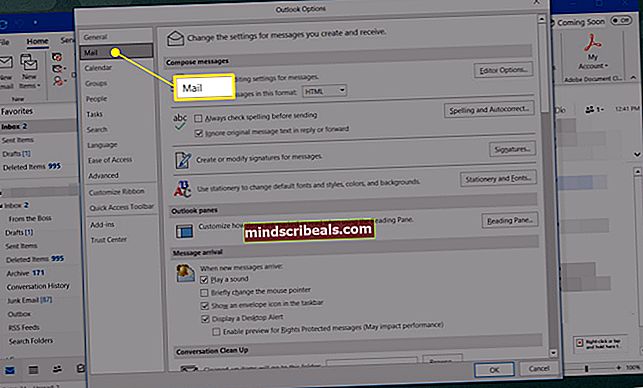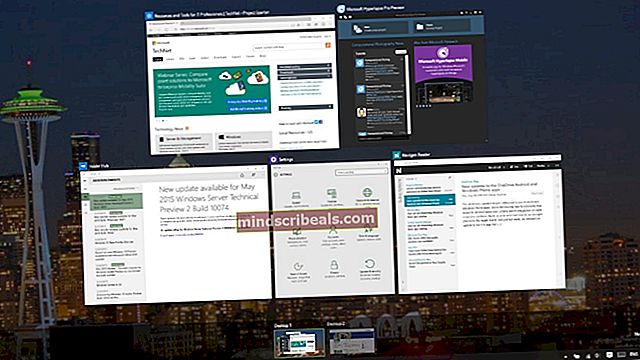Μετακινήστε το φάκελο VirtualBox με εικονικά μηχανήματα σε μια νέα τοποθεσία
Σε αυτό το άρθρο, θα σας καθοδηγήσουμε στην εύκολη διαδικασία μετακίνησης της εικονικής μηχανής από μία σε νέα τοποθεσία.
- Σύνδεση στα Windows 10
- Ανοιξε Oracle VM VirtualBox
- ΤΕΡΜΑΤΙΣΜΟΣ ΛΕΙΤΟΥΡΓΙΑΣ η εικονική μηχανή. Κάντε δεξί κλικ στην εικονική μηχανή, κάντε κλικ στο κουμπί Κλείσιμο και στη συνέχεια κάντε κλικ στο Απενεργοποίηση
- Κάντε κλικ ΕξουσίαΜακριά από για να επιβεβαιώσετε την απενεργοποίηση της εικονικής μηχανής. Η εικονική μηχανή θα τερματιστεί σε λίγα δευτερόλεπτα.
- Στο Κύριο μενού κάντε κλικ στο Μηχανή και στη συνέχεια κάντε κλικ Κίνηση…
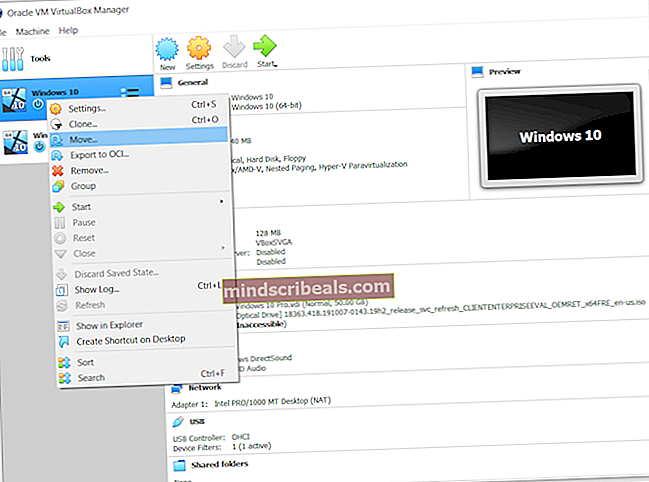
- Επιλέξτε ένα φάκελο προορισμού για να μετακινήσετε την επιλεγμένη εικονική μηχανή και, στη συνέχεια, κάντε κλικ στο Επιλέξτε φάκελο. Θα μετακινήσουμε την εικονική μηχανή Windows 10 σε δευτερεύοντα δίσκο (Ε: \ VirtualBox).
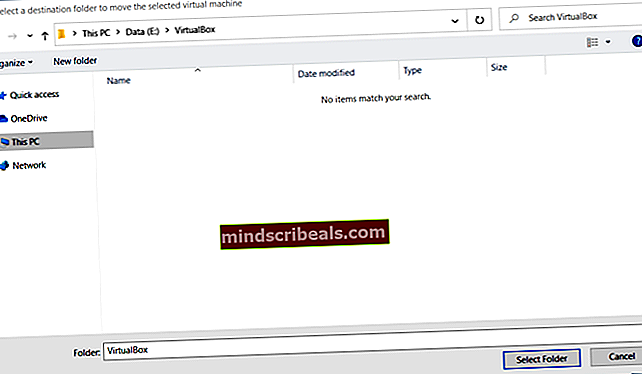
- Περίμενε έως ότου το Oracle VM VirtualBox ολοκληρώσει τη μεταφορά της εικονικής μηχανής σε άλλη τοποθεσία
- Συγχαρητήρια. Μετακινήσατε με επιτυχία την εικονική μηχανή σε άλλη τοποθεσία.
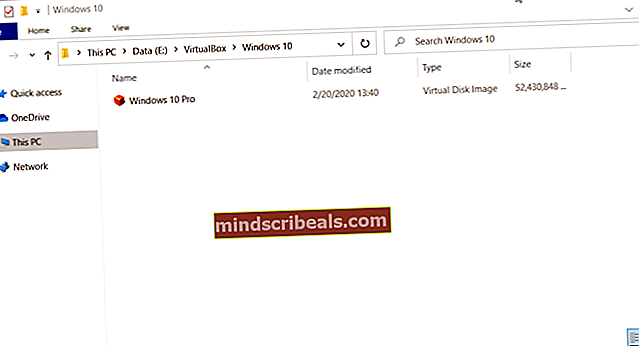
- Αρχή η εικονική μηχανή.